مقدمة
هل تعرف أهمية ملف wp-config.php ؟ هذا الملف ضروري لتشغيل موقعك على ووردبريس بشكل آمن. يحتوي على الإعدادات الأساسية لتشغيل الموقع بشكل صحيح. في هذا المقال، سنستعرض كيفية فهم محتوى الملف. وكيفية إصلاح أي أخطاء قد تظهر فيه. أهم النقاط المحورية ما هو ملف wp-config.php؟ ملف wp-config.php هو مهم جدًا في ووردبريس.
يُعتبر ملف wp-config.php من أهم الملفات في أي موقع مبني على ووردبريس (WordPress). فهو يحتوي على المعلومات الأساسية لتشغيل الموقع، مثل تفاصيل قاعدة البيانات، إعدادات الأمان، ومفاتيح التشفير. يعد فهم هذا الملف وكيفية تعديله بشكل صحيح أمرًا ضروريًا لكل من يرغب في إدارة موقع ووردبريس بكفاءة وفعالية.

موقع ملف wp-config.php
يمكن العثور على ملف wp-config.php في جذر مجلد ووردبريس على الخادم. بشكل افتراضي، قد لا يظهر هذا الملف في بعض الخوادم بسبب إعدادات الأمان، لذا قد تحتاج إلى تمكين عرض الملفات المخفية من خلال مدير الملفات في cPanel أو استخدام FTP للوصول إليه.
محتويات ملف wp-config.php
عند فتح ملف wp-config.php، ستجد العديد من الثوابت والخيارات المحددة باستخدام دوال PHP. فيما يلي شرح لأهم هذه الأقسام:
1. إعدادات قاعدة البيانات
هذا القسم هو الأكثر أهمية حيث يتطلب منك إدخال معلومات الاتصال بقاعدة البيانات:
define('DB_NAME', 'اسم_قاعدة_البيانات');
define('DB_USER', 'اسم_مستخدم_قاعدة_البيانات');
define('DB_PASSWORD', 'كلمة_مرور_قاعدة_البيانات');
define('DB_HOST', 'localhost');
define('DB_CHARSET', 'utf8');
define('DB_COLLATE', '');DB_NAME: اسم قاعدة البيانات التي يستخدمها ووردبريس.DB_USER: اسم المستخدم الذي يملك صلاحيات الوصول إلى قاعدة البيانات.DB_PASSWORD: كلمة المرور الخاصة بالمستخدم.DB_HOST: عادةً ما يكون “localhost”، إلا إذا كنت تستخدم خادمًا خارجيًا.DB_CHARSET: يحدد نوع الترميز المستخدم في قاعدة البيانات (عادةً utf8).DB_COLLATE: ترك هذا الخيار فارغًا عادةً ما يكون الخيار الأفضل، إلا إذا كنت بحاجة إلى تحديد ترتيب معين.
2. مفاتيح التشفير والأمان
مفاتيح التشفير تساعد في تحسين أمان موقعك من خلال تشفير البيانات الحساسة. يتم تعريفها كالتالي:
define('AUTH_KEY', 'ضع_مفتاح_التشفير_هنا');
define('SECURE_AUTH_KEY', 'ضع_مفتاح_التشفير_هنا');
define('LOGGED_IN_KEY', 'ضع_مفتاح_التشفير_هنا');
define('NONCE_KEY', 'ضع_مفتاح_التشفير_هنا');
define('AUTH_SALT', 'ضع_مفتاح_التشفير_هنا');
define('SECURE_AUTH_SALT', 'ضع_مفتاح_التشفير_هنا');
define('LOGGED_IN_SALT', 'ضع_مفتاح_التشفير_هنا');
define('NONCE_SALT', 'ضع_مفتاح_التشفير_هنا');يمكنك إنشاء مفاتيح جديدة باستخدام خدمة مولد مفاتيح ووردبريس.
3. ضبط الـ Debugging
لتفعيل وضع تصحيح الأخطاء في ووردبريس، يمكنك تعديل الثابت WP_DEBUG كما يلي:
define('WP_DEBUG', true);عند تعيين هذه القيمة إلى true، سيتم عرض جميع الأخطاء والتنبيهات على صفحات الموقع. يفضل تعطيل هذا الخيار (false) على مواقع الإنتاج لمنع عرض الأخطاء للمستخدمين.
4. تخصيص موقع ملفات ووردبريس
في بعض الأحيان، قد ترغب في تغيير موقع مجلدات معينة مثل wp-content أو wp-plugins. يمكنك القيام بذلك من خلال إضافة الأسطر التالية:
define('WP_CONTENT_DIR', dirname(__FILE__) . '/custom-content');
define('WP_CONTENT_URL', 'http://example.com/custom-content');
define('WP_PLUGIN_DIR', dirname(__FILE__) . '/custom-plugins');
define('WP_PLUGIN_URL', 'http://example.com/custom-plugins');تأكد من تعديل custom-content وcustom-plugins وفقًا للمسارات الجديدة التي ترغب في استخدامها.
5. التحكم في إعدادات الـ AutoSave و Revisions
لتقليل الحمل على قاعدة البيانات، يمكنك التحكم في ميزات مثل الحفظ التلقائي وعدد النسخ المحفوظة من التعديلات.
لتحديد الفترة الزمنية بين كل عملية حفظ تلقائي:
define('AUTOSAVE_INTERVAL', 300); // بالثوانيلتحديد عدد النسخ المحفوظة من التعديلات لكل منشور:
define('WP_POST_REVISIONS', 5);6. تغيير عنوان URL الخاص بالموقع
يمكنك تعديل عنوان URL الخاص بموقعك بسهولة عبر ملف wp-config.php دون الحاجة إلى الدخول إلى لوحة التحكم:
define('WP_HOME', 'http://example.com');
define('WP_SITEURL', 'http://example.com');تأكد من استبدال http://example.com بالعنوان الفعلي لموقعك.
7. تعطيل الـ File Editing داخل لوحة التحكم
لحماية موقعك من التعديلات العرضية أو الخبيثة، يمكنك تعطيل ميزة تحرير الملفات من داخل لوحة التحكم:
define('DISALLOW_FILE_EDIT', true);8. إعدادات متقدمة للأداء
لتسريع تحميل صفحات موقعك، يمكنك تمكين وضع الـ Object Cache:
define('WP_CACHE', true);حفظ التعديلات
بعد إجراء التعديلات المطلوبة، احفظ الملف وأعد رفعه إلى الخادم إذا كنت تعمل محليًا. تأكد من التحقق من أن الموقع يعمل بشكل صحيح بعد التعديل.
خاتمة
يُعتبر ملف wp-config.php أداة قوية لإدارة موقع ووردبريس وضبط إعداداته. من الضروري التعامل مع هذا الملف بحذر وفهم جيد، حيث أن أي خطأ قد يؤدي إلى توقف الموقع عن العمل. باستخدام النصائح والإعدادات المذكورة في هذه المقالة، يمكنك تخصيص موقعك بشكل متقدم وضمان أداءه الأمثل.
لتصحيح اخطاء ملف wp-config.php شاهد المقالة من هنا
لمعرفة المزيد عن ملف wp-config.php أضغط هنا
للتواصل معنا أضغط هنا او عن طريق الواتساب أضغط هنا
شاهد المزيد من المقالات من هنا


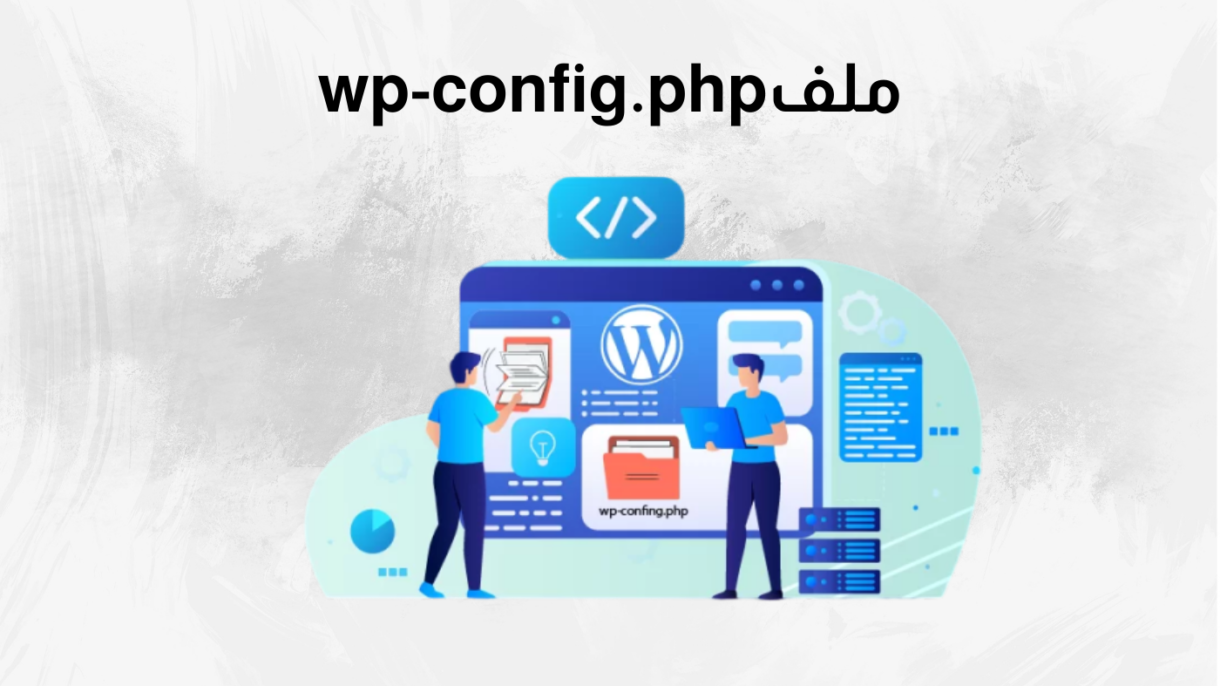
9 replies on “ملف wp-config.php”
anak haram tetangga مايو 29, 2025 at 7:59 م
لم أستطع مغادرة موقعك قبل أن أشير إلى إعجابي بالمعلومات المعتادة التي يقدمها زوارك.
سأعود لاحقًا للتحقق من المنشورات الجديدة.
anak haram tetangga مايو 31, 2025 at 4:10 م
شكراً على المجهود الكبير، أتمنى لو تضيف نسخة PDF للمقال لسهولة الرجوع له لاحقاً
anak haram tetangga يونيو 1, 2025 at 2:07 ص
أحسنت الطرح والتبسيط، أحب طريقتك في تسلسل الأفكار، وكل فقرة فعلاً جاية في مكانها
Metal side table with marble top يونيو 1, 2025 at 6:39 ص
يعطيك العافية أستاذ إسلام، محتوى ثري وشرح مبسط، ودي لو تضيف في المستقبل فيديوهات توضيحية
bathroom يونيو 3, 2025 at 3:47 ص
مقال مرتب ومليء بالمعلومات، لكن ودي أسأل: هل في مصادر إضافية ممكن ترشحها حول نفس الموضوع؟
anak haram tetangga يونيو 3, 2025 at 6:11 م
منشور رائع، غني بالمعلومات. أتساءل لماذا لا يدركه غيرهم من المتخصصين في هذا المجال.
عليك مواصلة الكتابة. أنا واثق من أن لديك قاعدة قراء واسعة بالفعل!
anak haram tetangga يونيو 3, 2025 at 9:53 م
أسعدني ذلك، فقد وجدتُ ما كنتُ أبحث عنه بالضبط.
لقد أنهيتَ بحثي الذي دام أربعة أيام! بارك الله فيك. أتمنى لك يومًا سعيدًا.
مع السلامة.
bathroom glass divider يونيو 4, 2025 at 4:35 ص
شكراً لك على هذا المحتوى القيم، فعلاً كنت أبحث عن موضوع مشابه من فترة، واستفدت من كل نقطة ذكرتها!
lighting company يونيو 5, 2025 at 1:51 ص
أرغب بمعرفة منصة التدوين التي تستخدمها؟ أواجه بعض المشاكل الأمنية البسيطة في موقعي الأخير، وأرغب في إيجاد منصة أكثر أمانًا. هل لديك أي اقتراحات؟